
RisohEditor(EXE反编译)
v5.7.7 绿色免费版- 介绍说明
- 下载地址
- 精品推荐
- 相关软件
- 网友评论
RisohEditor提供EXE资源添加功能,可以将一个可执行的程序添加到软件读取资源信息,可以修改里面的资源,可以增加新的资源,让您的EXE功能更加丰富,软件提供非常多的资源添加选项,可以选择添加图标功能,直接将本地的新图标增加到EXE上,也支持版本信息设置功能,直接为EXE、为dll设置新的版本属性,也支持菜单添加,支持对话添加,可以选择的资源还是非常多的,适合需要对EXE反编译的朋友使用,如果你需要这款软件就可以下载体验。
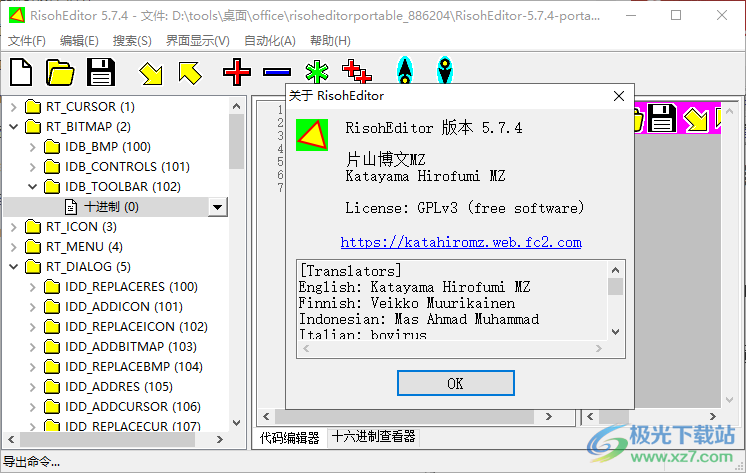
软件功能
RisohEditor是一个用于Win32开发的免费资源编辑器。当用C语言或C++创建Windows软件时,它用于在EXE和DLL中嵌入称为“资源”的数据,如对话框和菜单。
“资源”的字面意思是“资源”,意思是可以单独嵌入EXE或DLL中而无需在Win32中编程的数据。资源有多种语言可供使用,并且可以按ID进行分类,这使得它们对国际化和多媒体非常有用。您还可以使用资源来减少加载时间。资源数据包括对话框、菜单、字符串表、消息表、位图、访问键等等。
RisohEditor可以添加/编辑/提取/复制/删除EXE和dll文件中包含的资源数据。
软件特色
释放内存中的资源并清空资源编辑器。
选择可以使用RisohEditor打开的文件,并读取其中的资源数据。
将当前树视图的内容保存到文件中。
额外加载二进制资源(*.res)。
将资源文件(*.rc)及其相关文件作为源代码输出。
将所选资源输出为文件。
创建其他资源项。您可以编辑添加的项目。
删除选定的资源项。无法恢复已删除的项目。
更改所选资源项的资源名称或语言。
使用其他名称或语言复制所选资源项。
展开树状图中的所有项目。
折叠树视图中的所有项目。
读取记录资源ID的名称和编号的resource.h文件。
输出resource.h文件,该文件记录资源ID的名称和数值。
使用方法
1、RisohEditor界面如图所示,可以打开本地的EXE执行编辑

2、如图所示,这里是支持的格式:可读文件(*.exe;*.dll;*.ocx;*.cpl;*.scr;*.mui;*.res;*.rc)

3、找到一个EXE就可以添加到软件编辑,可以自动展开EXE的数据资源

4、如图所示,资源ID在列表上显示,可以对ID增加,可以复制名称
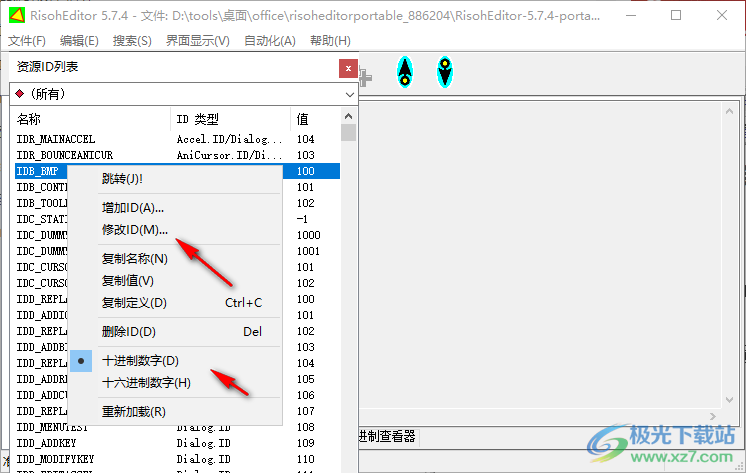
5、ID资源添加界面,可以从列表选择一个ID增加
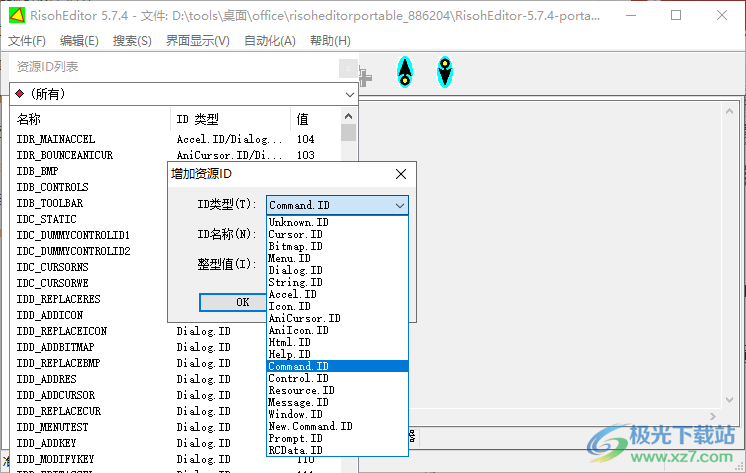
6、内容添加界面,在左侧选择一个资源类型,在顶部点击添加按钮,选择添加图标
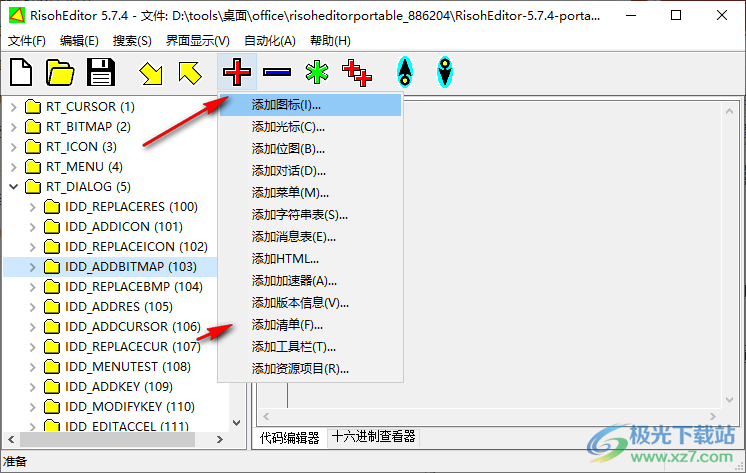
7、资源选择界面,可以输入资源名字,可以添加二进制文件
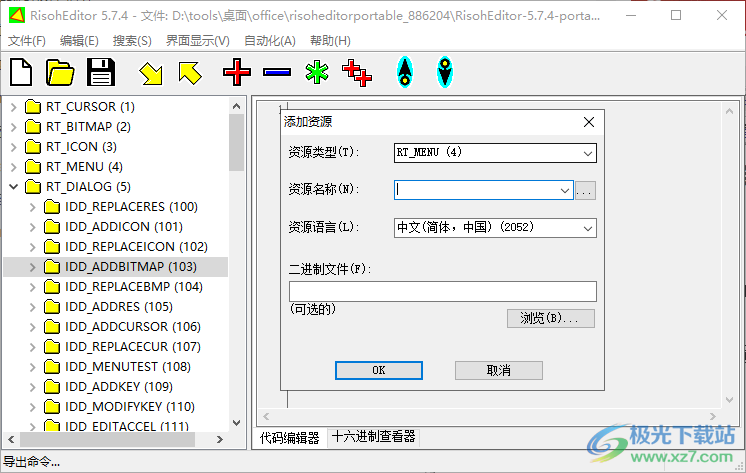
8、帮助内容,可以打开英文的帮助界面,阅读RisohEditor的介绍内容
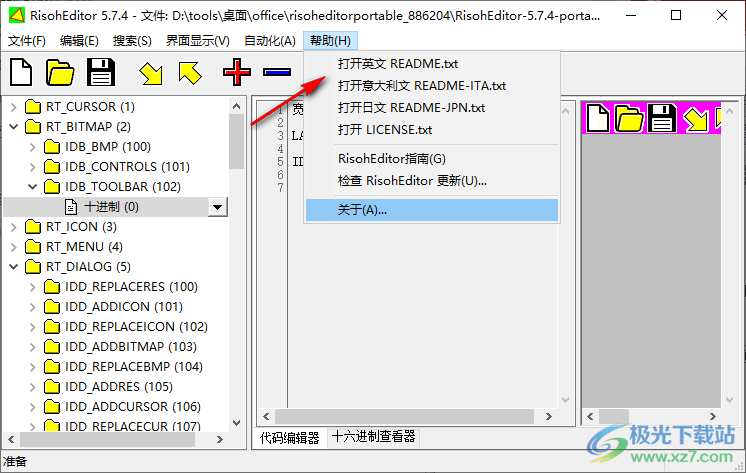
官方教程
使用 RisohEditor 创建对话框
让我们启动资源编辑器。 然后从“编辑”菜单中选择“编辑”→“添加”→“添加对话框”。

将显示“添加资源”对话框。 在“资源名称”中输入“1”(一),然后单击“确定”按钮。

“RT_DIALOG (5)”→“1”→“日语(日本)(1041)”被添加到树视图中,并且它处于选定状态。 右边写着一些东西

(翻译说明:“示例对话框”在日语中的意思是“示例对话框”。 然后“キャンセル”的意思是“取消”)
这是资源的来源。 资源数据是根据称为此源的文本创建的。 将“示例对话框”重写为“交互式窗口测试”。
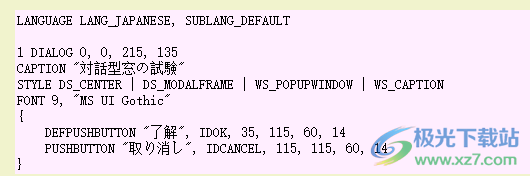
(翻译注:“交互式窗口测试”是指“交互式窗口文本”。 而“了解”的意思是“好的”。 “キャンセル”的意思是“取消”)

然后单击左上角的“重新编译”按钮。 重写源代码时,工具栏上会显示“重新编译”按钮和“取消编辑”按钮。 如果您没有看到错误消息,则表示您的编辑现在已被接受。
双击“日语(日本)(1041)”以显示“编辑对话框”窗口。
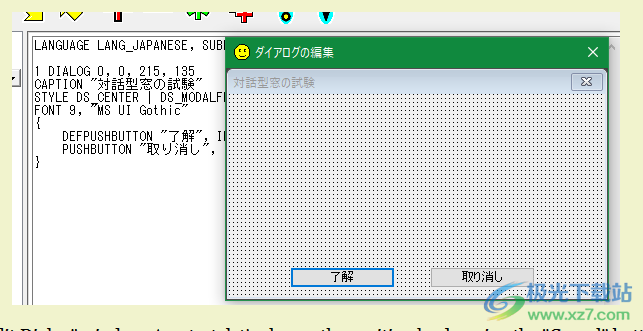
标题文本已正确更改。 您可以使用此“编辑对话框”窗口编辑对话框。 作为测试,让我们通过拖动“取消”按钮来更改位置。

最后,让我们将此对话框数据保存在 .rc 文件中。 从“文件”菜单中选择“另存为”。 以下窗口将显示“另存为”对话框,如下所示。
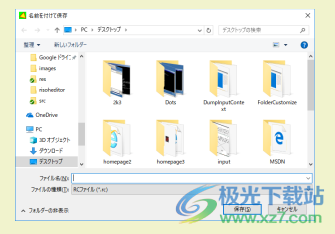
指定“.rc”作为文件类型,输入适当的名称(“kessaku.rc”),选择适当的位置(例如“桌面”),然后按“保存”按钮。 将显示以下“保存选项”。

如果您单击“确定”按钮而不进行任何更改,则没关系。 生成文件“kessaku.rc”。

下载地址
- Pc版
RisohEditor(EXE反编译) v5.7.7 绿色免费版
相关软件
本类排名
本类推荐
装机必备
换一批
谷歌浏览器Google Chromev100.0.4896.75 64位官方最新版

WinRAR官方64位v5.80 正式官方版

腾讯电脑管家win10专版v13.5.20525.234 官方最新版

iTunes 32位for Windows 12.10.8.5 多语言官方版

腾讯应用宝pc版v5.8.2 最新版

360安全卫士电脑版v13.1.0.1151 官方正式版

百度网盘pc版v7.14.2.9 官方最新版

搜狗拼音输入法电脑版v11.0.0.4909 正式版

酷狗音乐播放器电脑版v9.2.29.24113 官方最新版

爱奇艺pps影音客户端v7.10.122.2375 官方最新版

微信2022最新电脑版v3.6.0.18 官方版

wps office 2016专业版V11.1.0.7875 pro版_附序列号
- 聊天
- 微信电脑版
- yy语音
- skype
- qq电脑版
- 视频
- 优酷视频
- 腾讯视频
- 芒果tv
- 爱奇艺
- 剪辑
- 会声会影
- adobe premiere
- 爱剪辑
- 剪映
- 音乐
- 酷我音乐
- 酷狗音乐
- 网易云音乐
- qq音乐
- 浏览器
- 360浏览器
- ie浏览器
- 火狐浏览器
- 谷歌浏览器
- 办公
- wps
- 企业微信
- 钉钉
- office
- 输入法
- 五笔输入法
- 搜狗输入法
- qq输入法
- 讯飞输入法
- 压缩
- winzip
- 7z解压软件
- winrar
- 360压缩
- 翻译
- 谷歌翻译
- 金山翻译
- 英译汉软件
- 百度翻译
- 杀毒
- 360杀毒
- 360安全卫士
- 火绒软件
- 腾讯电脑管家
- p图
- 美图秀秀
- photoshop
- 光影魔术手
- lightroom
- 编程
- vc6.0
- java开发工具
- python
- c语言软件
- 网盘
- 115网盘
- 天翼云盘
- 百度网盘
- 阿里云盘
- 下载
- 迅雷
- utorrent
- 电驴
- qq旋风
- 证券
- 华泰证券
- 方正证券
- 广发证券
- 西南证券
- 邮箱
- 阿里邮箱
- qq邮箱
- outlook
- icloud
- 驱动
- 驱动精灵
- 打印机驱动
- 驱动人生
- 网卡驱动




























网友评论